Come scaricare fattura Facebook
Dopo aver letto la mia guida su come sponsorizzare contenuti su Facebook, hai deciso di avviare una campagna pubblicitaria sul celebre social network per aumentare la visibilità di alcuni post pubblicati sulla pagina associata alla tua attività. Considerato il buon rendimento della tua prima sponsorizzazione, hai individuato in Facebook un ottimo strumento per farsi pubblicità e hai lanciato nuove campagne pubblicitarie più specifiche e durature.
Successivamente, parlando con il tuo commercialista, hai scoperto che è possibile scaricare a livello fiscale i costi delle inserzioni create su Facebook a patto di avere la fattura delle campagne pubblicitarie. Per questo motivo, ti sei subito adoperato per procurarti i documenti fiscali di tuo interesse, ma tutti i tuoi tentativi non hanno dato l'esito sperato. Se le cose stanno effettivamente così e adesso non sai più dove sbattere la testa, lascia che sia io a spiegarti come riuscire nel tuo intento. Se mi dedichi pochi minuti del tuo tempo libero, posso spiegarti come scaricare fattura Facebook sia da computer che da smartphone e tablet..
Per prima cosa, ti accennerò come verificare i dati associati al tuo account inserzionista affinché le fatture emesse siano corrette e scaricabili fiscalmente, dopodiché ti indicherò la procedura dettagliata per visualizzare tutte le fatture relative alle tue campagne pubblicitarie e come ricercare una specifica ricevuta. Se sei d'accordo, dunque, non perdiamo altro tempo in chiacchiere e passiamo subito all'azione. Buona lettura e in bocca al lupo per tutto!
Indice
Come scaricare fattura Facebook da PC

Per poter scaricare una fattura Facebook da computer, è necessario utilizzare il servizio online Meta Business Suite, cioè lo strumento ufficiale messo a disposizione da Meta (la società alla quale Facebook fa capo) per gestire tutte le operazioni fiscali e burocratiche connesse alle attività di marketing eseguite tramite Facebook, Instagram, WhatsApp Business e tutti gli altri prodotti facenti parte allo stesso gruppo.
Affinché il tutto proceda senza intoppi, il tuo account Facebook deve essere stato autorizzato all'uso del profilo pubblicitario per il quale vuoi ottenere le fatture (cosa che succede per impostazione predefinita, se hai progettato tu stesso la campagna) e, ovviamente, devi ricordarne le relative credenziali d'accesso; se hai smarrito o dimenticato queste ultime, puoi far fronte alla cosa seguendo i passaggi che ti ho indicato in questa guida.
Chiarito ciò, collegati alla pagina principale di Facebook e, se ancora non l'hai fatto, accedi al tuo account: inserisci, quindi, i dati del tuo profilo nei campi Email o telefono e Password e premi sul pulsante Accedi, per finalizzare il login. Se incontri delle difficoltà in questa fase, puoi leggere la mia guida su come accedere a Facebook. Ad accesso completato, sei pronto a correggere le informazioni di fatturazione (se necessario) e a scaricare i documenti di tuo interesse: trovi tutto spiegato qui sotto.
Operazioni preliminari
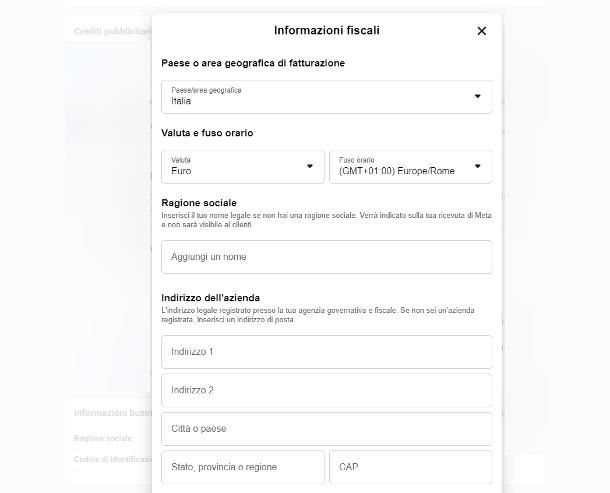
Per poter scaricare la fattura Facebook è essenziale che il tuo profilo personale disponga di adeguati privilegi di controllo per l'account pubblicitario. Per accertartene, collegati a Meta Business Suite, seleziona la pagina di tuo interesse dal menu a tendina posto nella barra laterale di sinistra, premi sulla voce Impostazioni (in fondo al menu laterale) e poi sulla voce Persone, posta nella parte laterale della pagina che va ad aprirsi.
A questo punto, assicurati di avere i privilegi necessari alla gestione dei pagamenti per il tuo account business e, in caso contrario, provvedi a farlo: clicca dunque sul tuo nome, poi sul pulsante Gestisci situato in corrispondenza della sezione Accesso all'account business e attendi che il pannello di gestione dell'assegnazione venga caricato sullo schermo; individua poi la sezione Finanza, sposta su ON la levetta denominata Gestisci e premi sul pulsante Salva, per confermare le modifiche.
Inoltre, ai fini dell'effettivo scarico fiscale della fattura, è essenziale che quest'ultima sia stata emessa con i giusti dati, che ogni utente dovrebbe indicare in fase di attivazione di un'inserzione pubblicitaria sul celebre social network. Per verificare che essi risultino corretti, sempre dalla pagina delle impostazioni di Meta Business Suite, clicca sulla voce Fatturazione e pagamenti, poi sulla dicitura Account e, in seguito, sul nome dell'account pubblicitario al quale sei interessato.
A questo punto, individua il riquadro Informazioni business posto in basso, clicca sul pulsante Modifica e verifica che i dati riportati nella sezione Configurazione dell'account pubblicitario siano corretti, altrimenti provvedi a modificarli in maniera opportuna. Di particolare importanza è la sezione Scopi pubblicitari: per scaricare i costi della pubblicità di Facebook a livello fiscale, è necessario che sia selezionata l'opzione Sì, acquisto inserzioni per scopi commerciali. Una volta ultimate le modifiche necessarie, premi sul pulsante Salva, situato in fondo al pannello dedicato.
Qualora non ti fosse possibile auto-assegnarti le autorizzazioni per la visualizzazione e/o la modifica delle informazioni di fatturazione, devi chiedere al titolare dell'account business (o a una persona dotata di controllo completo sull'account pubblicitario) di concederti i permessi necessari, altrimenti non potrai operare in alcun modo.
Scaricare le fatture
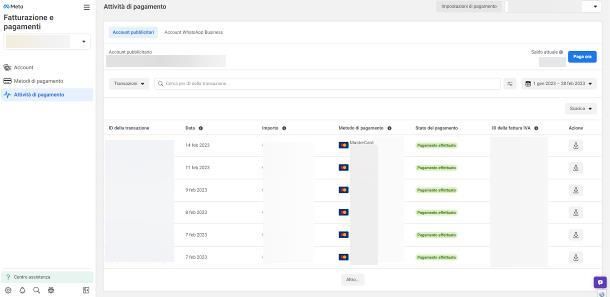
Una volta modificate (se necessario) le autorizzazioni dell'account e le informazioni di fatturazione dell'azienda, è arrivato il momento di spiegarti come effettuare il download delle fatture associate all'account pubblicitario.
Dopo aver eseguito l'accesso a un profilo Facebook dotato di autorizzazioni adeguate per la gestione dell'account pubblicitario, clicca sulla tua immagine del profilo posta in alto a destra, seleziona la voce Meta Business Suite dal pannello che va ad aprirsi (o collegati direttamente a Meta Business Suite) e premi sul pulsante Impostazioni collocato in basso a sinistra; giunto nella pagina successiva, clicca sulla voce Fatturazione e pagamenti, per accedere alla sezione dedicata. In alternativa, puoi raggiungere direttamente l'area preposta, cliccando su questo link.
Ci siamo quasi: clicca ora sulla voce Attività di pagamento che trovi di lato, seleziona l'account pubblicitario tramite il menu a tendina posto in alto a destra e, se necessario, scegli il periodo temporale per il quale visionare la documentazione, intervenendo sul menu a tendina dedicato. Per finire, individua la fattura di tuo interesse tra quelle elencate e premi sul simbolo della freccia verso il basso posto in sua corrispondenza, per scaricarla in formato PDF.
Qualora volessi invece effettuare il download di tutte le fatture connesse a un determinato arco temporale, configura quest'ultimo all'interno del menu a tendina dedicato e, quando vedi i risultati della tua ricerca, clicca sul pulsante Scarica posto in cima alla tabella e seleziona la voce Scarica tutte le transazioni (PDF), residente nel menu che va ad aprirsi.
Come scaricare fatture Facebook da smartphone e tablet
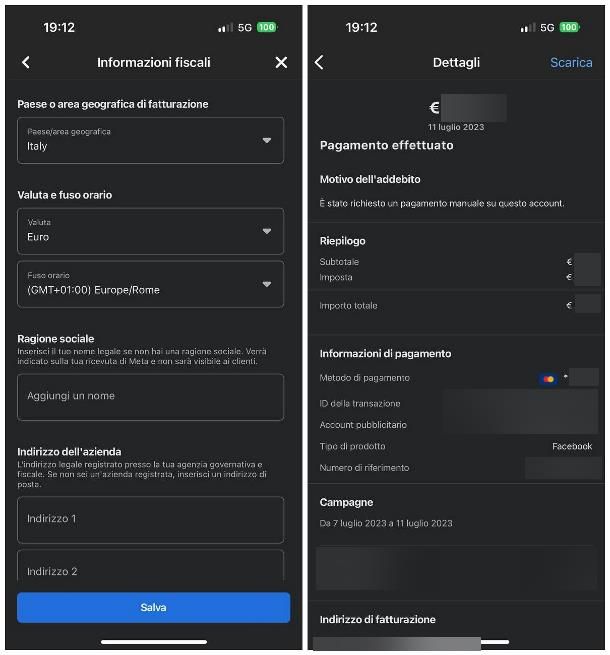
Utilizzando l'applicazione Gestione inserzioni di Meta/Meta Ads Manager, disponibile per Android (anche su store alternativi) e iPhone/iPad, è altresì possibile scaricare le fatture di Facebook anche da smartphone e tablet; sebbene l'app in questione consenta di creare nuove inserzioni, monitorarne le statistiche, fare confronti tra campagne pubblicitarie e molto altro, essa ha funzionalità decisamente limitate circa la gestione delle autorizzazioni degli account pubblicitari, la gestione delle transazioni e tutta quella che è la parte fiscale dei vari profili.
Tuttavia, se hai l'esigenza di scaricare una fattura e non hai un computer a disposizione, puoi contare su di essa, a patto che il tuo account disponga delle autorizzazioni necessarie alla gestione della fatturazione per l'account pubblicitario. Detto ciò, una volta scaricata e installata l'app dallo store di riferimento presente a bordo del tuo dispositivo, aprila e tocca il pulsante Continua, per accedere con lo stesso account con il quale sei connesso a Facebook. In caso contrario, fai tap sulla voce Non sei tu? e inserisci i dati del profilo Facebook associato all'account pubblicitario sul quale vuoi operare.
A login completato, seleziona l'account pubblicitario di tuo interesse tra quelli associati al tuo account, scegli se abilitare la ricezione di notifiche push selezionando le varie categorie disponibili e premi sul pulsante Continua, per finalizzare l'accesso al tuo account pubblicitario.
Ad accesso effettuato, fai tap sul simbolo dell'ingranaggio collocato in corrispondenza del nome dell'account pubblicitario, in alto a sinistra, dopodiché premi sul pulsante Fatturazione e pagamenti, visibile nel pannello che compare subito dopo. Ora, per controllare la correttezza delle informazioni fiscali, ed eventualmente correggerle, fai tap sulla voce Informazioni business e accertati che quanto leggi nei vari campi corrisponda con lo scenario reale della tua attività. Per finire, assicurati che la voce Sì, acquisto inserzioni per scopi commerciali risulti selezionata e premi sul pulsante Salva, per archiviare le modifiche effettuate.
Il gioco è praticamente fatto: ritorna ora alla sezione Fatturazione e pagamenti come ti ho spiegato poco fa, tocca la voce Attività di pagamento e individua la transazione per la quale ti interessa scaricare la fattura, tra quelle elencate. Infine, fai tap sulla relativa voce e poi sulla dicitura Scarica, collocata in alto a destra, per visualizzare la fattura all'interno di un pannello separato del browser; per scaricare il file, serviti del pulsante di download, oppure tocca il simbolo della condivisione e in seguito la voce per salvare il documento in archivio/gestore file. Se hai difficoltà nel compiere quest'operazione, leggi la mia guida su come scaricare PDF da smartphone e tablet.

Autore
Salvatore Aranzulla
Salvatore Aranzulla è il blogger e divulgatore informatico più letto in Italia. Noto per aver scoperto delle vulnerabilità nei siti di Google e Microsoft. Collabora con riviste di informatica e ha curato la rubrica tecnologica del quotidiano Il Messaggero. È il fondatore di Aranzulla.it, uno dei trenta siti più visitati d'Italia, nel quale risponde con semplicità a migliaia di dubbi di tipo informatico. Ha pubblicato per Mondadori e Mondadori Informatica.






